
Innholdsfortegnelse:
- Forfatter John Day [email protected].
- Public 2024-01-30 11:23.
- Sist endret 2025-01-23 15:02.


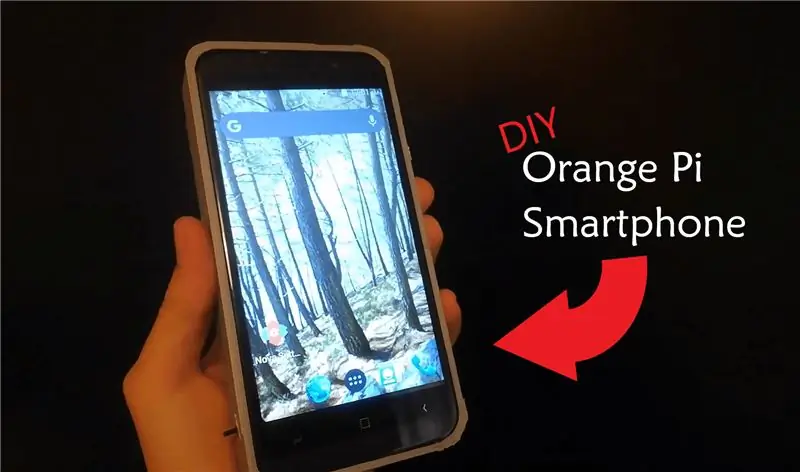
I denne instruksen vil jeg vise deg hvordan jeg har bygget en smart telefon, som kjører android KitKat 4.4, og som har noen unike fordeler! Telefonen har:
-40 gpio -pinner
-En unik design med gjennomsiktig rygg
-En høyttaler, mikrofon og en hodetelefonkontakt
-Støtte for sim -kort, med 3G -ethernet
-Wifi, Gps, Bluethoot
-4,98 tommers TFT LCD med berøringsskjerm
Trinn 1: Delene som trengs



For å bygge telefonen trenger du:-den oransje pi 3G IOT (+skjermen)
-en liten høyttaler
-et batteri (jeg bruker et fra en gammel telefon)
-en trykknapp
-noen dobbeltsidig tape
Trinn 2: Testing av brettet
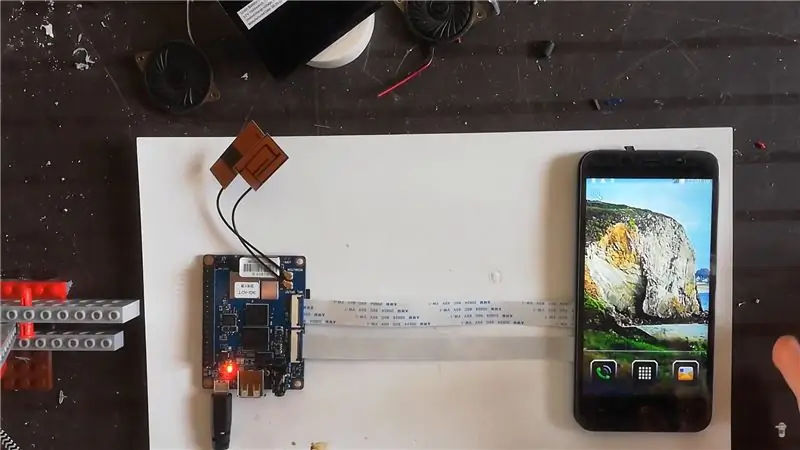
Før du begynner å bygge telefonen, må du koble til skjermen i Orange Pi, gi den strøm via en 5V lader og se om den fungerer.
Ledningen er ikke nødvendig hvis du ikke bruker den fremre kameramodulen, så det er en ekstra kabel i tilfelle du bryter den første.
Trinn 3: Avloding av mikrofonen og strømknappen fra brettet
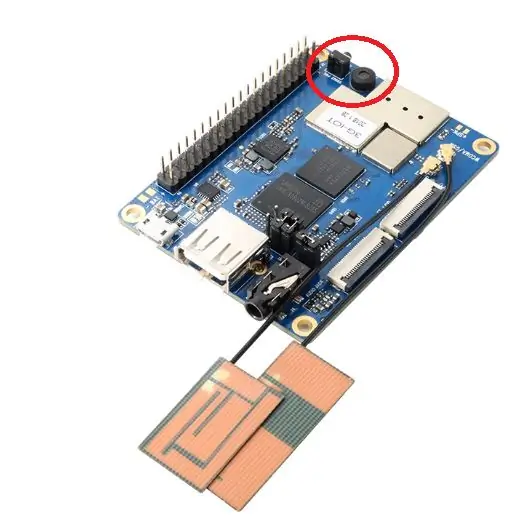

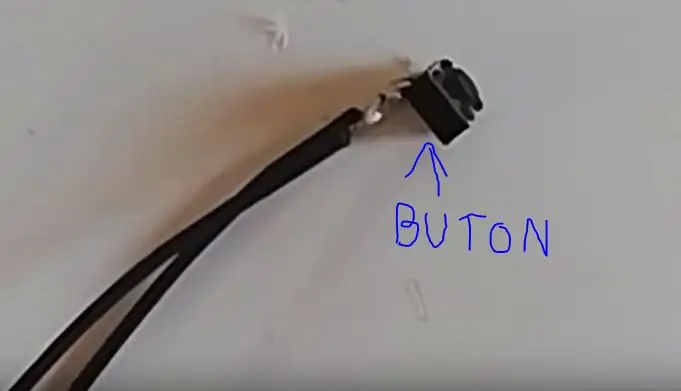
Nå.. Lod microhpone og strømknappen fra Orange Pi og fest ledninger til den og koble den deretter tilbake.
Trinn 4: Lodding Alt Aka Kabling
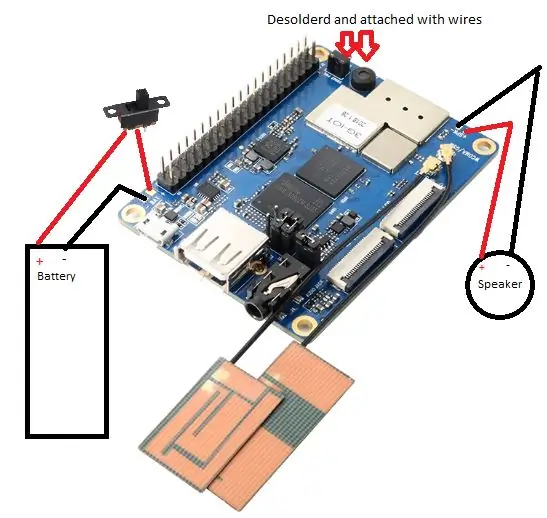

Jeg brukte en bryter mellom batteriet og brettet siden brettet tegnet strøm selv om telefonen var av. Vær forsiktig mens du lodder ledningene til batteriet, hvis batteriet blir for varmt, tar det fyr!
Du må også lodde en høyttaler og løse mikrofonen og strømknappen, og sørg for at ledningene er lange nok til at den når hullene i saken
Trinn 5: Start opp
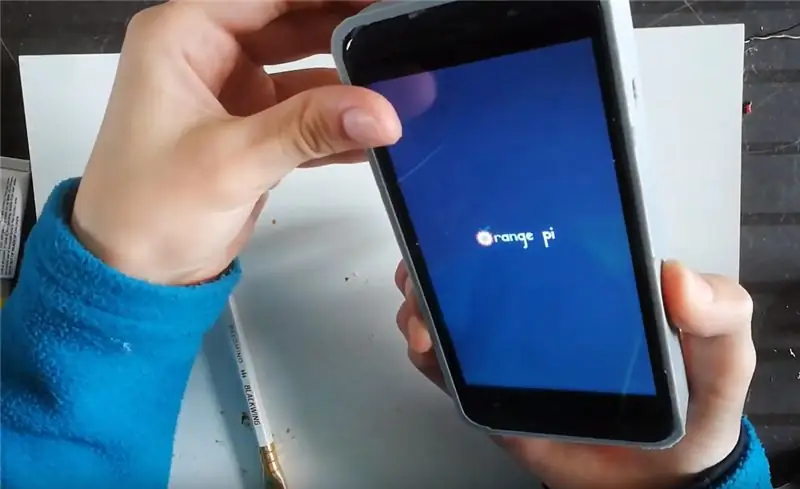
Etter at du har limt det meste inne, før du lukker alt, starter du opp telefonen og sørger for at den fungerer!
Trinn 6: Saken
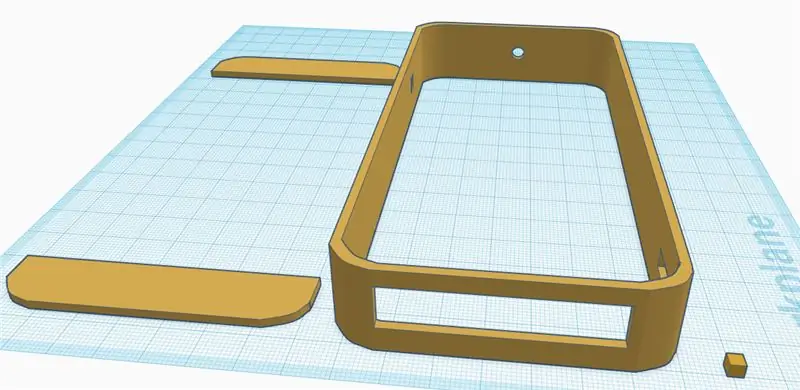

Stl til saken og bakstykket finner du: HER. Jeg designet saken i Thinkercad ved hjelp av en svg av telefonens skjermform
Det lille sirkulære hullet skal være øverst, det er der mikrofonen skal limes, lim deretter på strømknappen og batteribryteren. Etter det begynner du å montere elektronikken inne og sørge for at portene nederst på den oransje pi er plassert ved det store hullet i bunnen av saken.
For å montere den gjennomsiktige baksiden, klipper du en CD -boks med en lengde på 11, 7 cm. Lim deretter inn kantene og lim den gjennomsiktige plasten.
Trinn 7: Du er ferdig




Det er det! Håper du likte den instruerbare min! Hvis du likte den, kan du besøke YouTube -kanalen min.
Anbefalt:
Orange Pi Plus 2 - Armbian (på SD -kort eller 16 GB minne!) - Oppdatering: 6 trinn

Orange Pi Plus 2 - Armbian (på SD -kort eller innebygd 16 GB minne!) - Oppdatering: Hei alle sammen! Dette er min første instruks og engelsk er ikke mitt morsmål, så vær så snill ikke vær hard mot meg. Til å begynne med, Orange Pi Plus 2 er en fantastisk liten enhet akkurat som en Raspberry Pi, men raskere! For Raspberry Pi er det en stor kommune
Hjemmesikkerhet med Orange Pi: 3 trinn (med bilder)

Hjemmesikkerhet med Orange Pi: I hovedsak er det omtrent den samme ideen som i min tidligere instruerbare: https://www.instructables.com/id/Home-Security-With…Den eneste endringen er bruk av Orange Pi-bord (min valget var PC2) og en 4050 nivåskifter for å beskytte brett IOer. Å oppsummere
Bruk Orange Pi Uten Monitor ved å bruke SSH og VNC Server: 6 trinn

Bruk Orange Pi uten skjerm ved å bruke SSH og VNC Server: Orange Pi er som en minidatamaskin. Den har alle grunnleggende porter som en vanlig datamaskin har. Som HDMIUSBEthernetIT har noen spesielle porter som USB -OTGGPIO -hoderSD -kortsporParallell kameraport Hvis du vil bruke oransje pi, må du ha behov for
Orange Pi Lite - Cos'è E Come Iniziare: 7 trinn

Orange Pi Lite - Cos'è E Come Iniziare: Benvenuto, in questo articolo scopriremo cos 'è la scheda Orange Pi Lite e kvali sono and passaggi fondamentali per iniziare ad usarla correttamente.Buona lettura
Orange Led Cube 4x4x4: 5 trinn (med bilder)

Orange Led Cube 4x4x4: Hallo alle Er du lei av å lage enkle elektroniske ting og ønsker å gjøre noe på forhånd eller på jakt etter en enkel, men intelligent gave, så bør du prøve det, denne instruktive tar deg gjennom Orange Led Cube, f du har en
